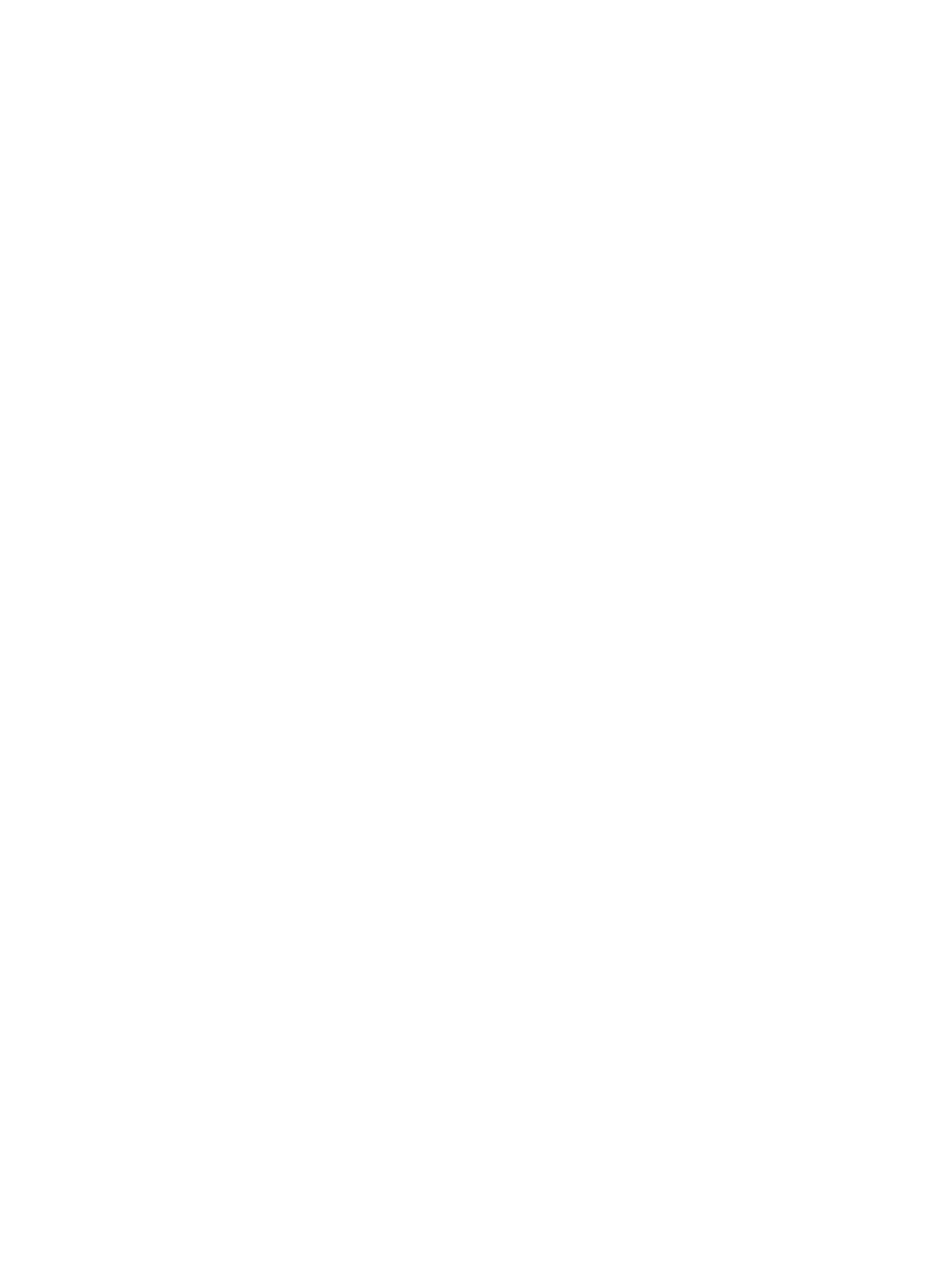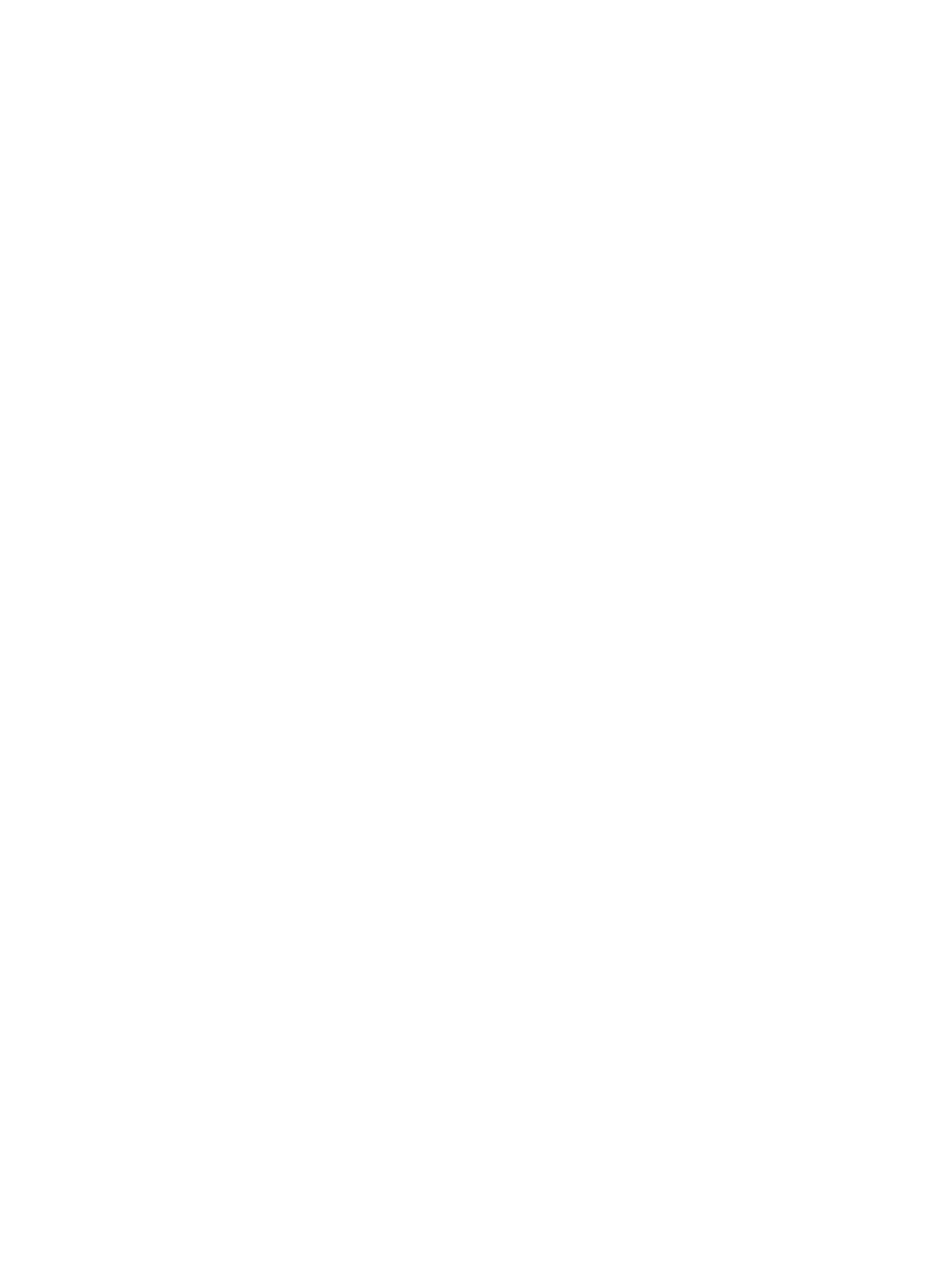
moduri greu de observat, cum ar funcionarea cu intermitene sau scurtarea duratei de viaă a produsului. Pe măsură ce în domeniu se
impun cerine de consum de energie cât mai mic la o densitate crescută, protecia împotriva descărcărilor electrostatice devine o
preocupare din ce în ce mai mare.
Datorită densităii crescute a semiconductorilor utilizai în produsele Dell recente, sensibilitatea faă de deteriorări statice este acum mai
mare comparativ cu produsele Dell anterioare. Din acest motiv, unele dintre metodele de manevrare a componentelor aprobate în trecut nu
mai sunt aplicabile.
Sunt recunoscute două tipuri de deteriorări prin descărcări electrostatice, catastrofale și intermitente.
• Catastrofale – Defeciunile catastrofale reprezintă aproximativ 20% dintre defeciunile legate de descărcările electrostatice. O astfel de
defeciune provoacă o pierdere imediată și totală a capacităii de funcionare a dispozitivului. Un exemplu de defeciune catastrofală este
un modul de memorie DIMM supus unui șoc electrostatic care generează imediat un simptom de tip "No POST/No Video" cu emiterea
unui cod sonor de memorie lipsă sau nefuncională.
• Intermitente – Defeciunile intermitente reprezintă aproximativ 80% dintre defeciunile legate de descărcările electrostatice. Procentul
mare de defeciuni intermitente se datorează faptului că momentul în care survine defeciunea nu este observat imediat. Modulul DIMM
primește un șoc electrostatic pe care îl absoarbe doar parial ca o mică diferenă de potenial, fără să producă imediat simptome către
exterior legate de defeciune. Disiparea diferenei slabe de potenial poate dura săptămâni sau luni, timp în care poate provoca
degradarea integrităii memoriei, erori de memorie intermitente etc.
Defeciunile cele mai dicile de depistat și de depanat sunt cele intermitente (cunoscute și ca defeciuni latente sau "răni deschise").
Pentru a preveni defeciunile prin descărcări electrostatice, urmai acești pași:
• Utilizai o brăară anti-statică de încheietură, cablată și împământată corespunzător. Utilizarea brăărilor anti-statice wireless nu mai este
permisă; acestea nu asigură o protecie adecvată. Atingerea șasiului înainte de a manevra componente nu asigură o protecie adecvată
împotriva descărcărilor electrostatice pentru componentele cu o sensibilitate electrostatică crescută.
• Manevrai toate componentele sensibile la descărcări electrostatice într-o zonă protejată anti-static. Dacă este posibil, folosii covoare
antistatice de podea sau de birou.
• Când despachetai o componentă sensibilă electrostatic din cutia în care a fost livrată, nu scoatei componenta din punga anti-statică
până în momentul în care suntei pregătit să instalai componenta. Înainte să desfacei ambalajul anti-static, asigurai-vă că ai descărcat
electricitatea statică din corpul dvs.
• Înainte de a transporta o componentă sensibilă electrostatic, așezai-o într-un container sau ambalaj anti-static.
Kit de service pe teren ESD
Kitul de service pe teren nemonitorizat este cel mai frecvent utilizat kit de servicii. Fiecare kit de service pe teren conine trei componente
principale: covoraș antistatic, bandă de mână și cablu de legătură.
Componentele unui kit de service pe teren ESD
Componentele unui kit de service pe teren ESD sunt:
• Covoraş antistatic – covorașul antistatic are proprietăi disipative și permite așezarea pieselor pe acesta în timpul procedurilor de
service. Când utilizai un covoraș antistatic, banda de mână trebuie să e comodă, iar cablul de legătură trebuie să e conectat la
covoraș și la orice suprafaă metalică expusă de pe sistemul la care se lucrează. După instalarea corectă, piesele de reparat pot extrase
din recipientul ESD și așezate direct pe covoraș. Obiectele sensibile la ESD sunt în sigurană în mâna dvs., pe covorașul ESD, în sistem
sau într-o geantă.
• Banda de mână şi cablul de legătură – banda de mână și cablul de legătură pot conectate e direct între încheietura dvs. și o
poriune metalică expusă de pe componentele hardware, dacă covorașul ESD nu este necesar, e conectate la covorașul antistatic,
pentru a proteja componentele hardware așezate temporar pe covoraș. Conexiunea zică formată de banda de mână și cablul de
legătură între pielea dvs., covorașul ESD și componentele hardware este cunoscută sub numele de legătură. Utilizai numai kituri de
service pe teren cu bandă de mână, covoraș și cablu de legătură. Nu utilizai niciodată benzi de mână wireless. Reinei întotdeauna că
rele interne ale unei benzi de mână sunt expuse la deteriorări din cauza uzurii și trebuie vericate cu regularitate cu ajutorul unui tester
pentru benzi de mână pentru a evita deteriorarea accidentală a componentelor hardware din cauza ESD. Se recomandă testarea benzii
de mână și a cablului de legătură cel puin o dată pe săptămână.
• Tester ESD pentru benzi de mână – rele din interiorul unei benzi de mână ESD sunt expuse la deteriorări în timp. Când utilizai un kit
nemonitorizat, se recomandă testarea cu regularitate a benzii înainte de ecare apel de service, precum și testarea cel puin o dată pe
săptămână. Testerul pentru benzi de mână este cea mai bună metodă pentru a efectua acest test. Dacă nu avei propriul dvs. tester
pentru benzi de mână, vedei dacă nu există unul la biroul dvs. regional. Pentru a efectua testul, conectai cablul de legătură al benzii de
mână la tester, când banda este prinsă la încheietura dvs., și apăsai pe buton pentru a testa. Dacă testul a reușit, se aprinde un LED
verde; dacă testul nu reușește, se aprinde un LED roșu și se aude o alarmă.
8
Efectuarea lucrărilor în interiorul computerului